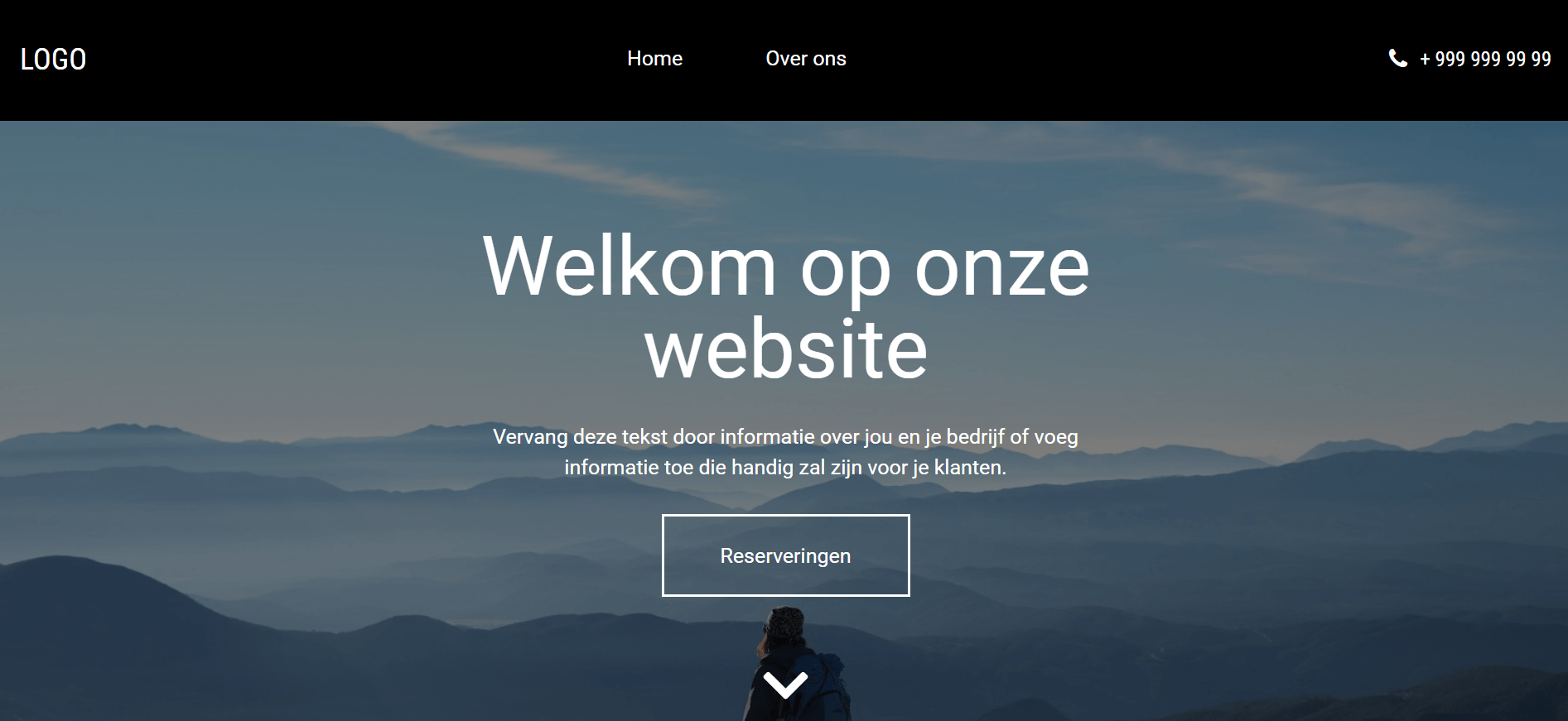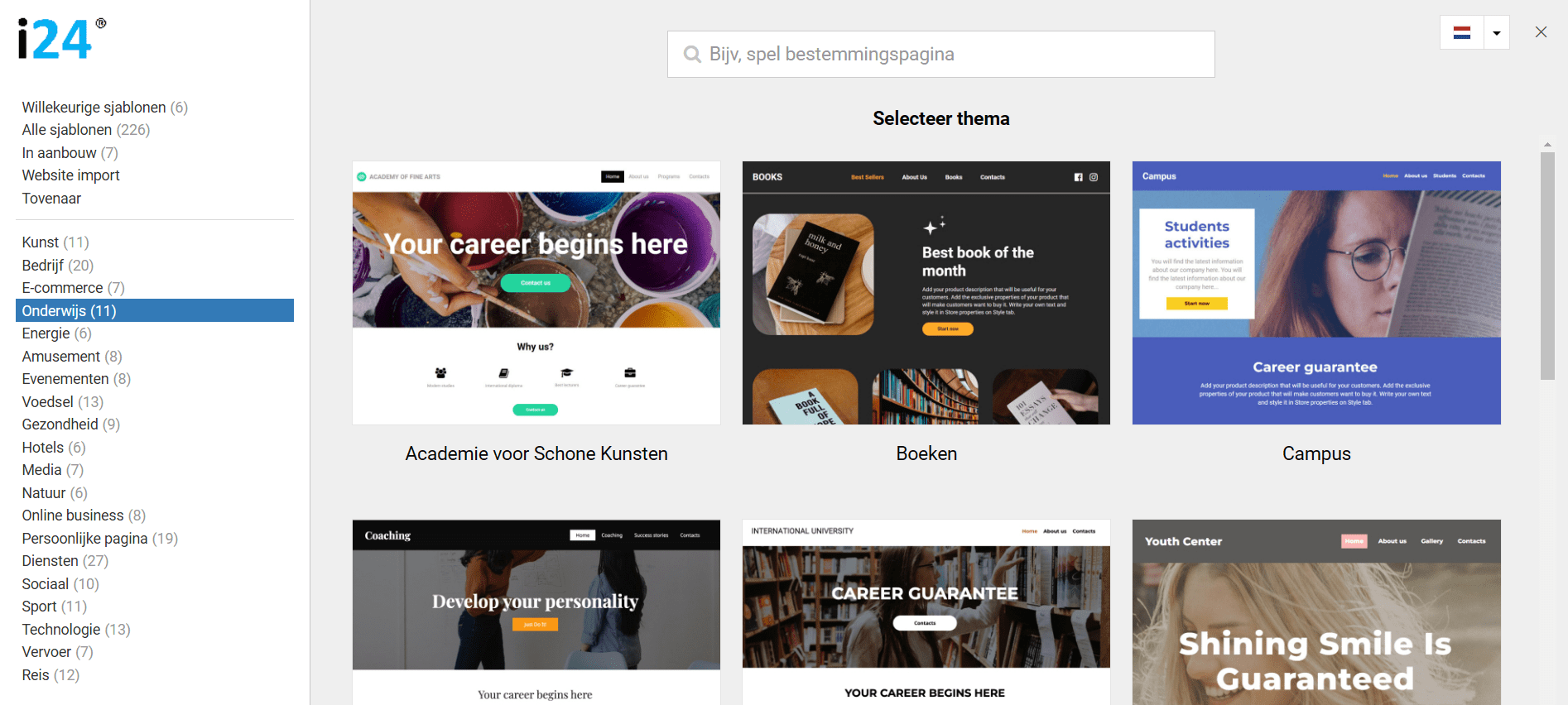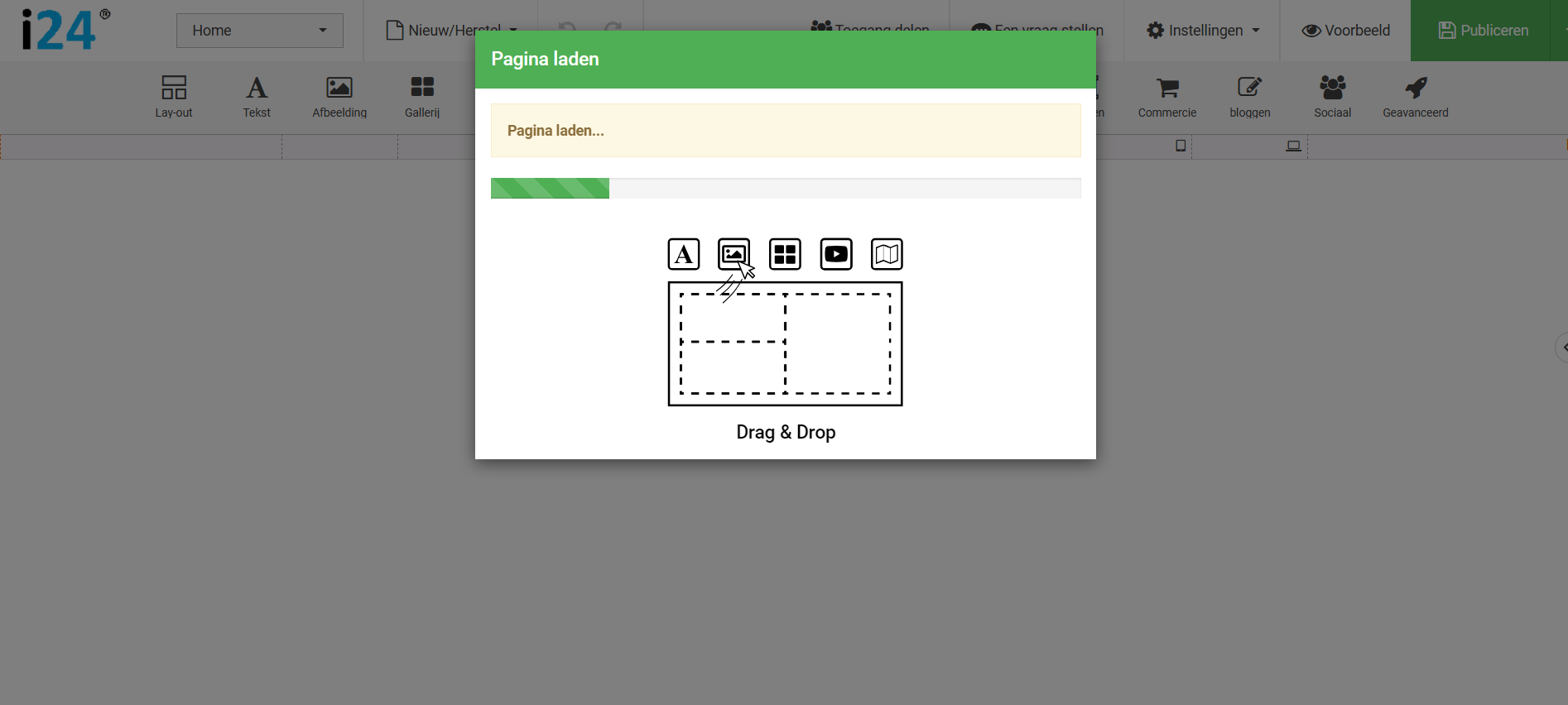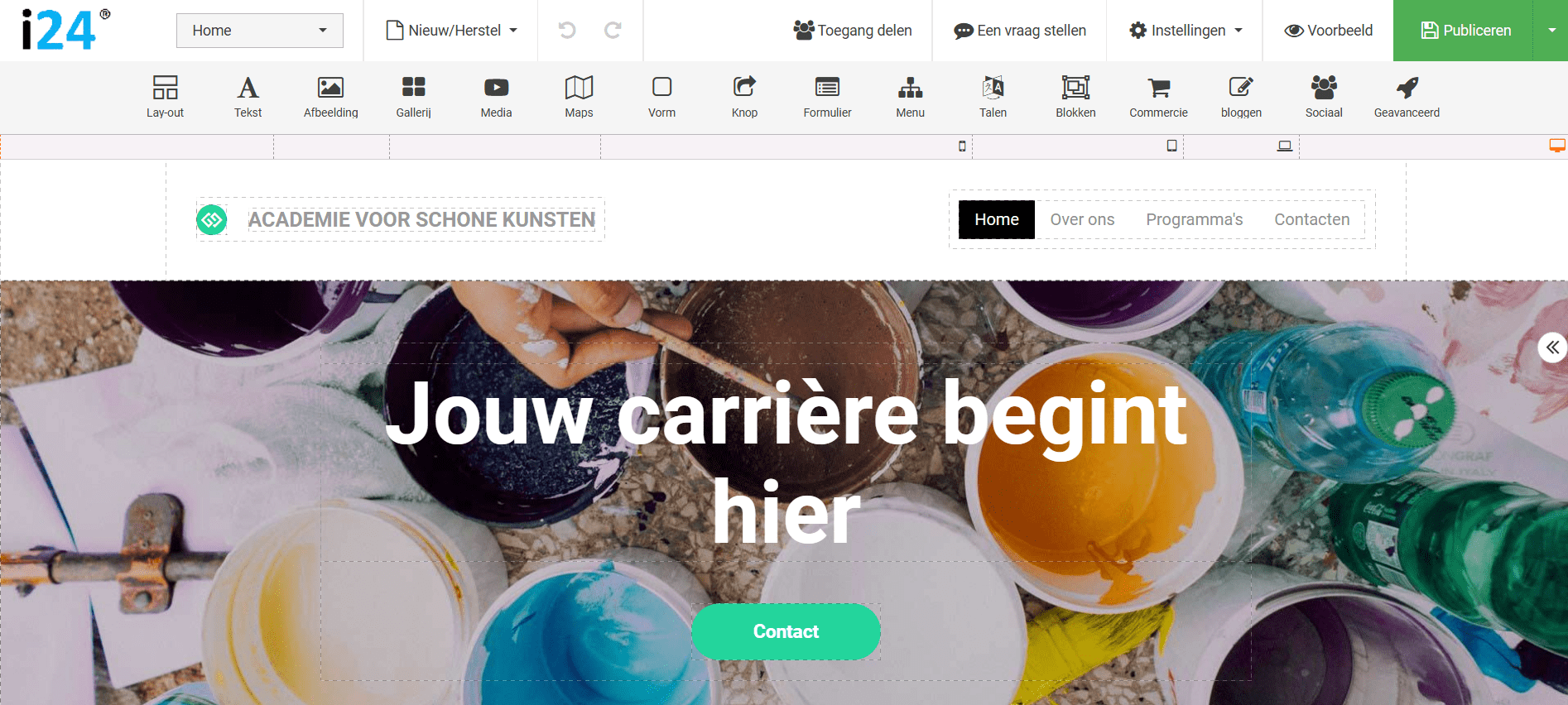Sitebuilder starten vanuit DirectAdmin (deze stap overslaan voor de demo)
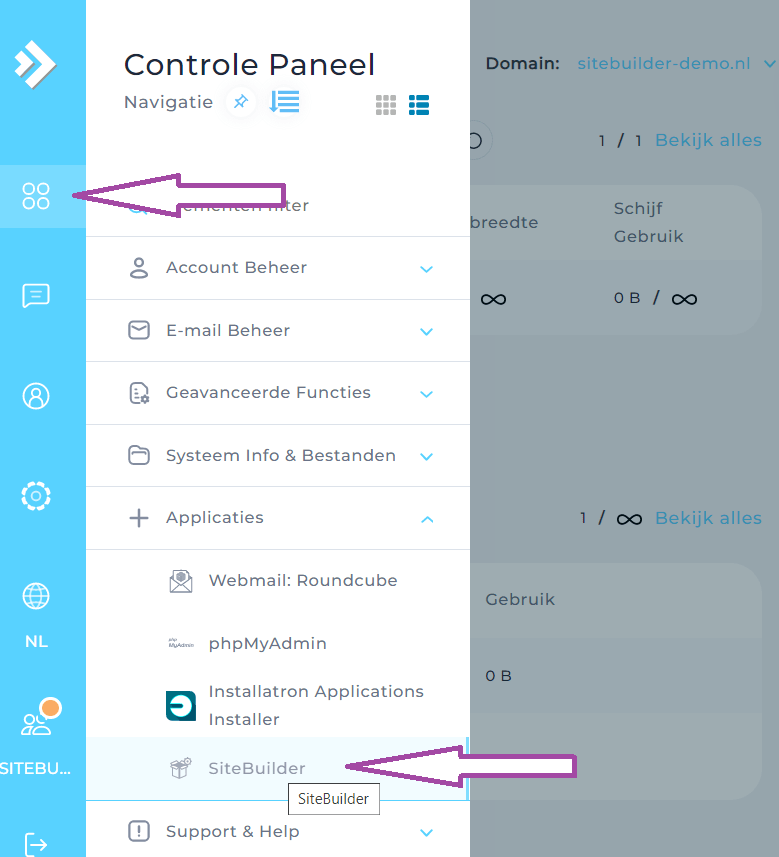
Kies een sjabloon en je kunt alles naar wens aanpassen. Wil je met een leeg sjabloon beginnen dan is dat meer werk maar we laten zien hoe je dat doet. NB: Sitebuilder wordt voortdurend verbeterd en van nieuwe functionaliteiten voorzien. Het kan zijn dat onderstaande uitleg er inmiddels iets anders uit ziet maar het principe blijft hetzelfde.
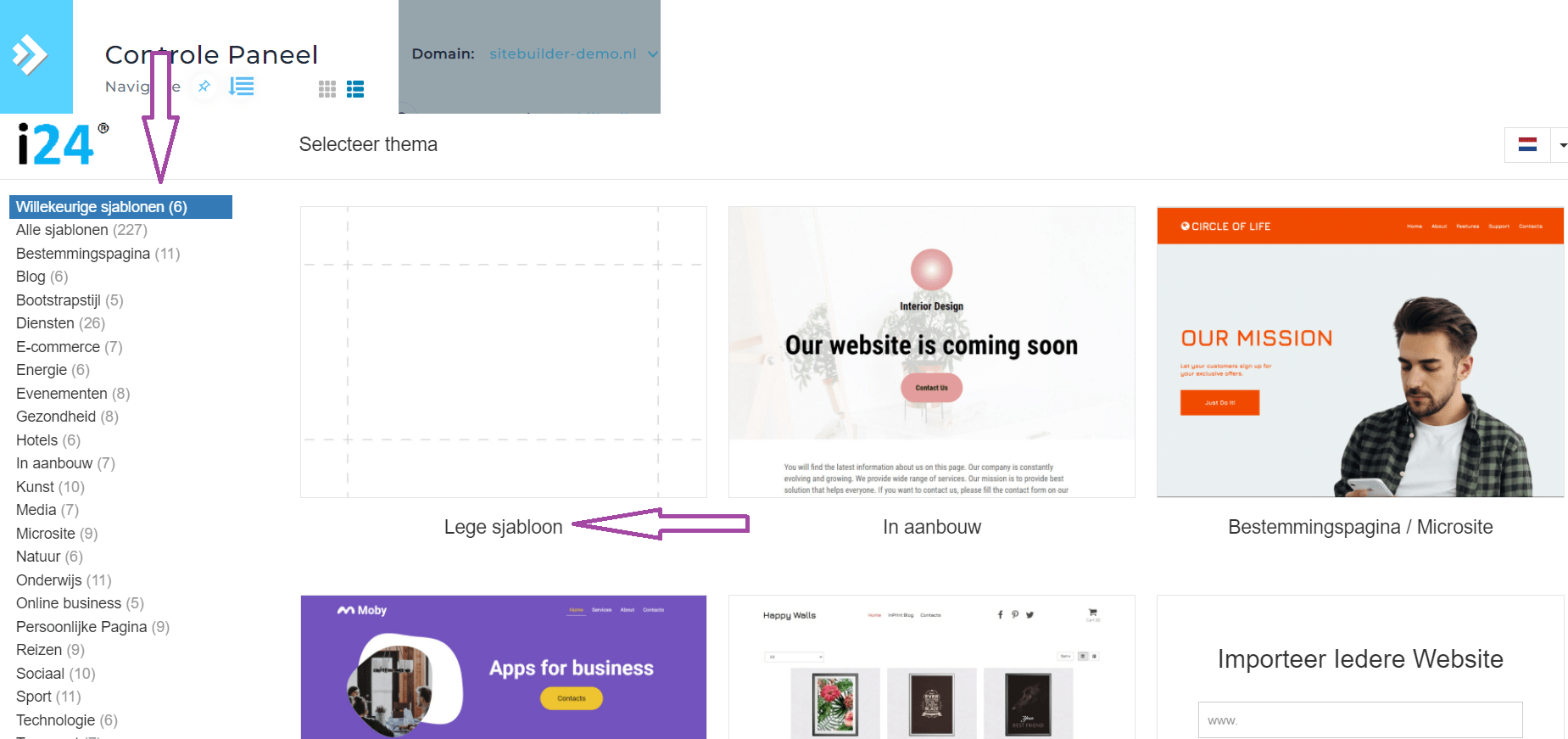
Starten met een kant en klare sjabloon. We kiezen voor Onderwijs en de sjabloon Academie voor Schone Kunsten
Klik op het sjabloon en klik op Kies. De template wordt geïmporteerd.
Klaar. Nu nog de teksten en afbeeldingen naar wens aanpassen en publiceren maar!
Starten met een lege template. We gaan eerst een Header toevoegen. Je kunt kiezen uit tientallen zelf aan te passen headers (bovenste deel die op alle pagina's wordt getoond.
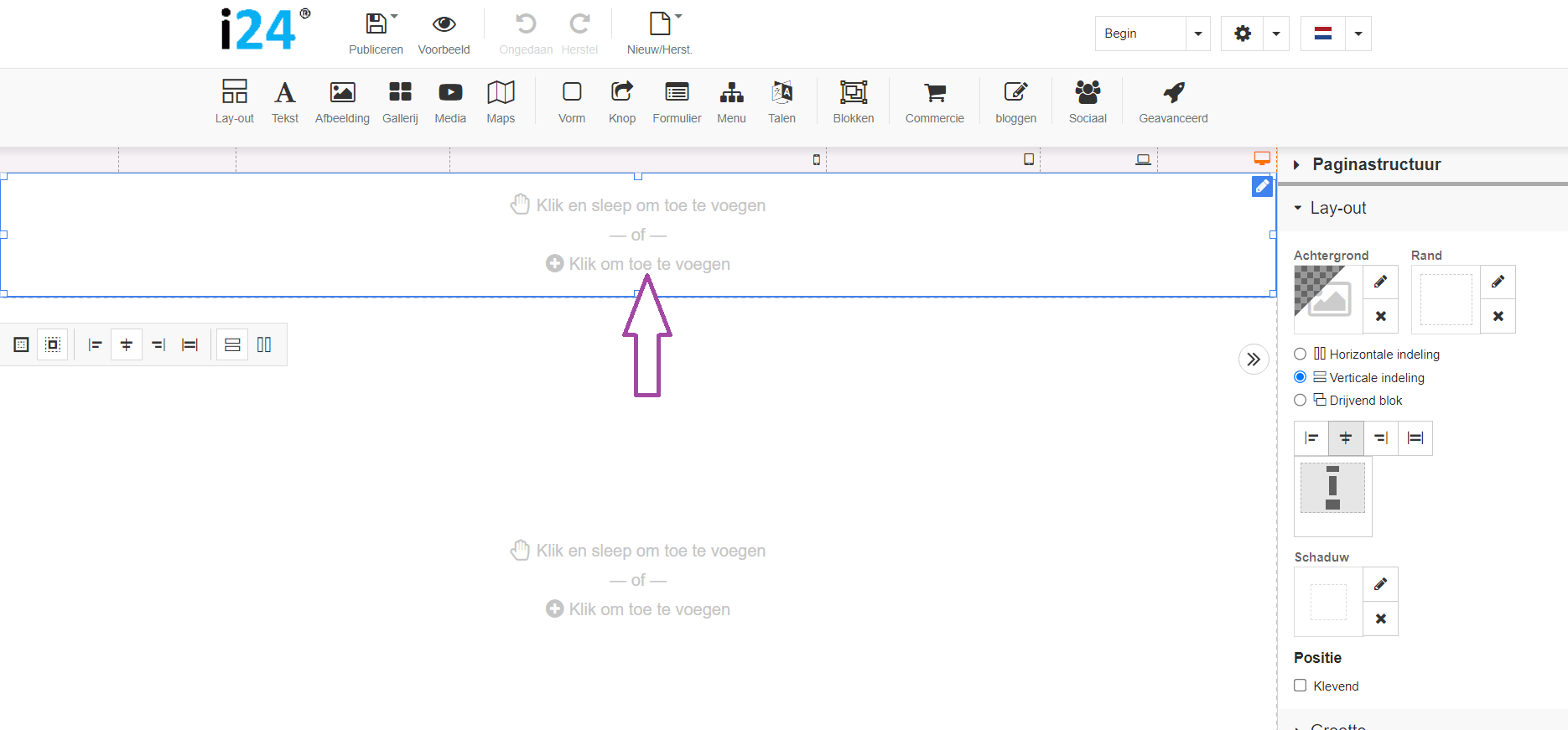
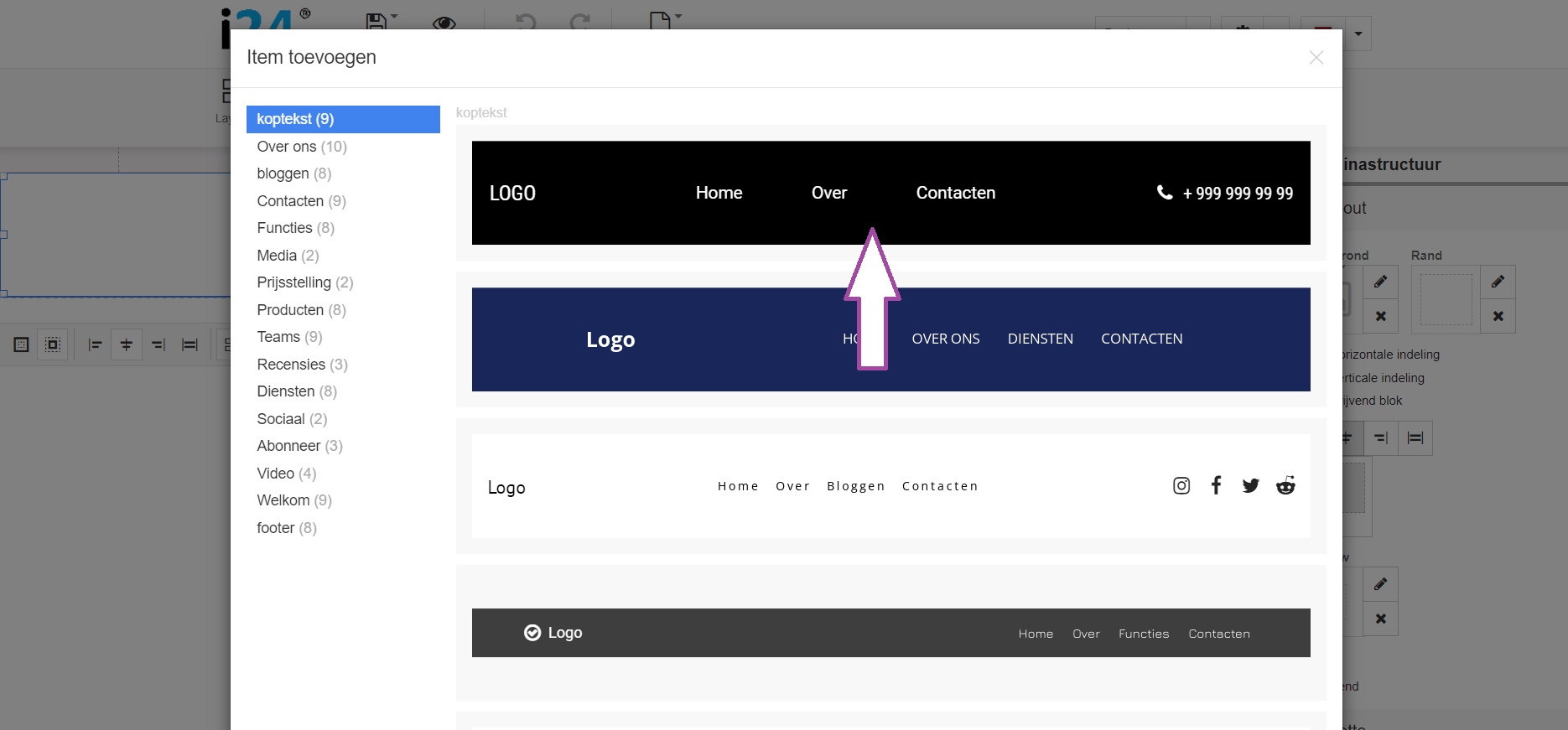
Body toevoegen. Je kunt kiezen uit tientallen body's (je pagina inhoud)
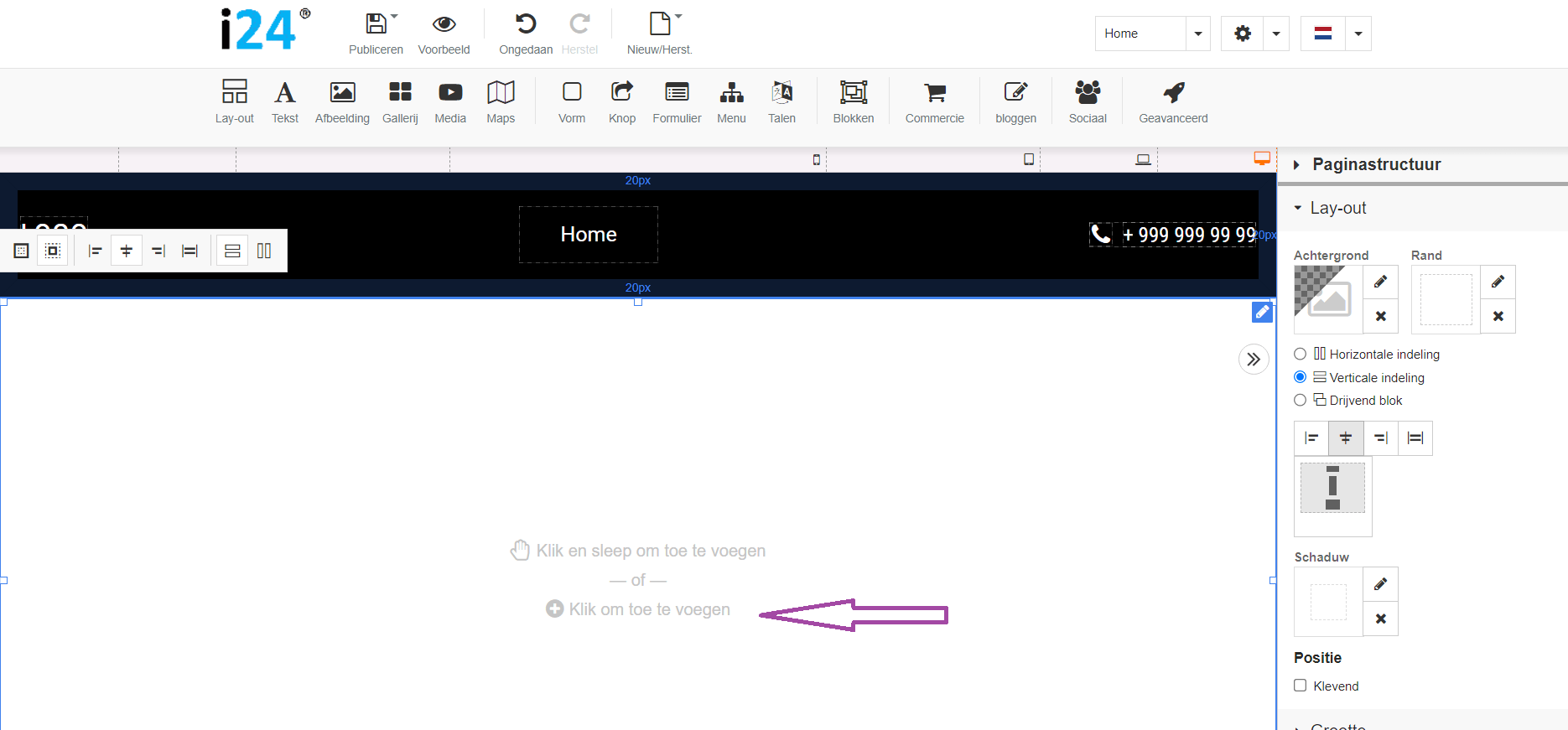
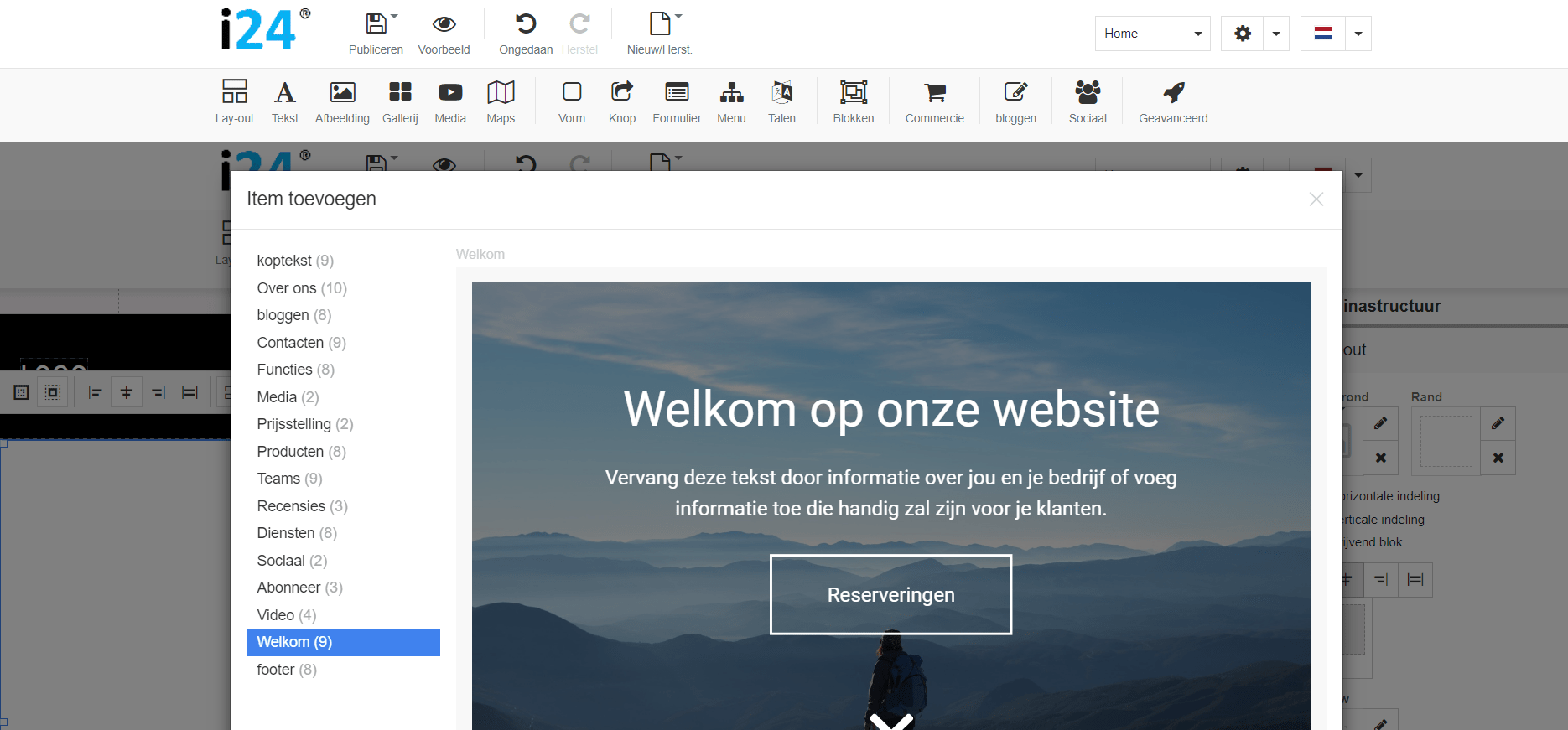
Footer toevoegen. Je kunt kiezen uit tientallen footers (onderste deel die op alle pagina's wordt getoond)
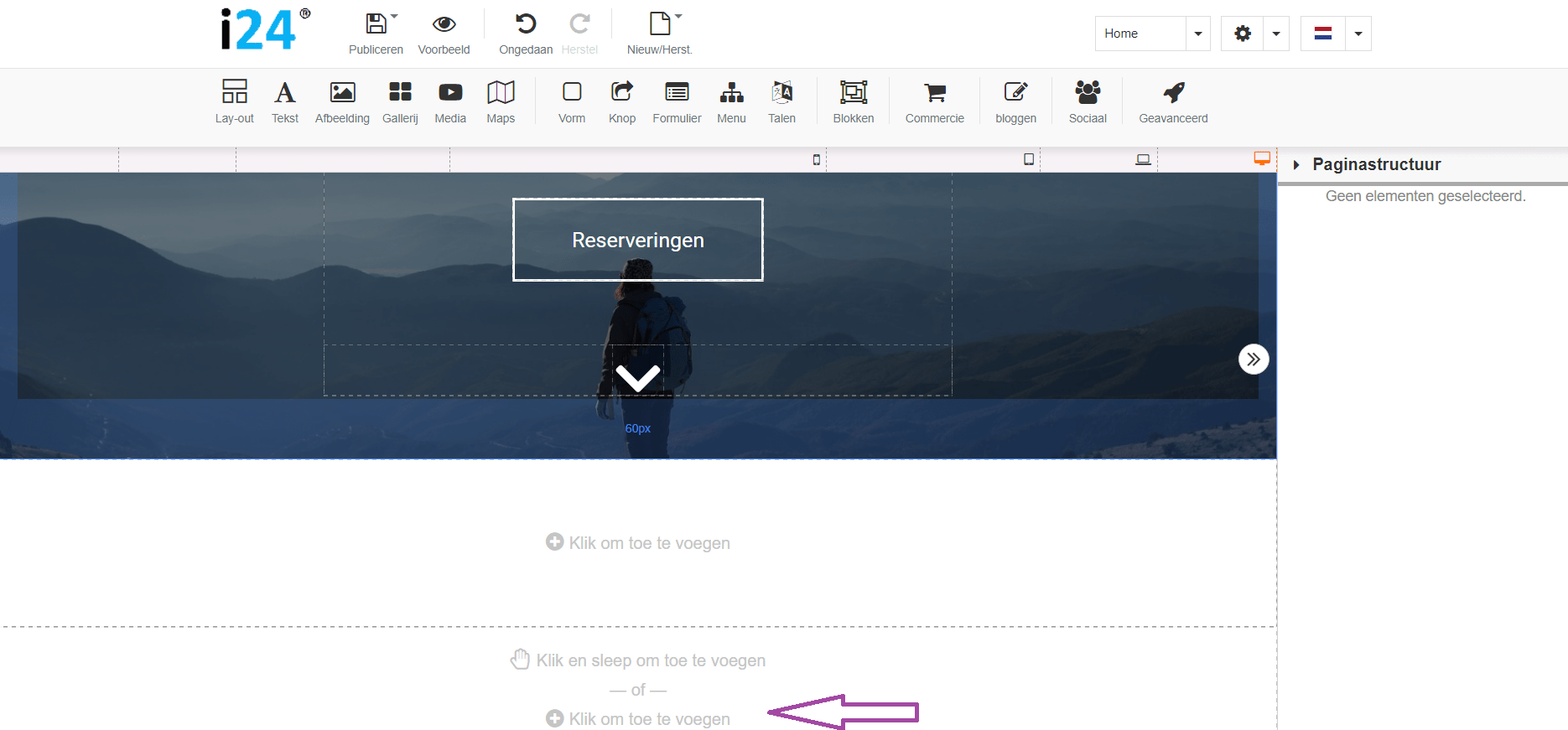
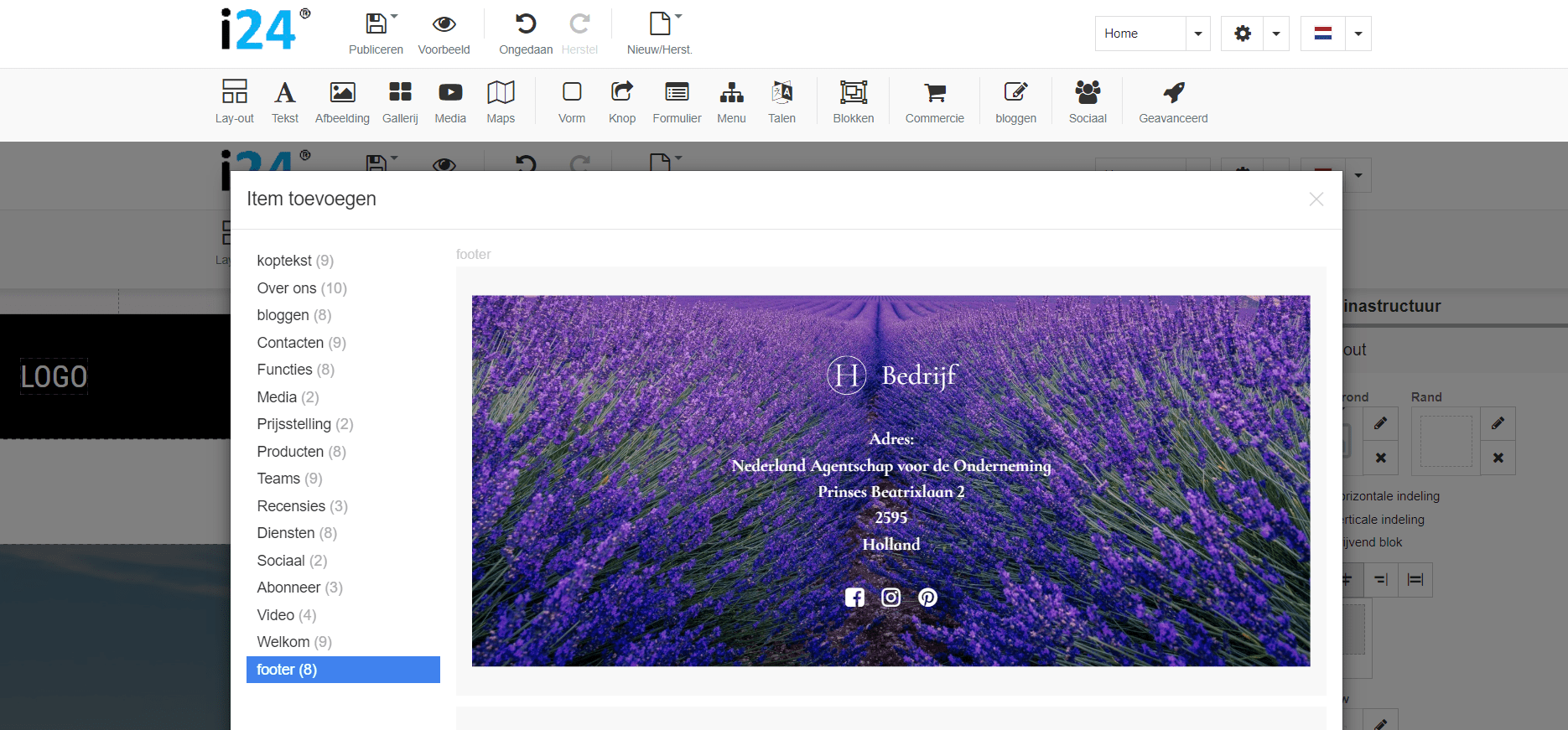
Menu item en nieuwe pagina toevoegen. Geef een naam voor je nieuwe pagina. Selecteer Body inhoud verwijderen. (Een nieuwe body inhoud maak je daarna)
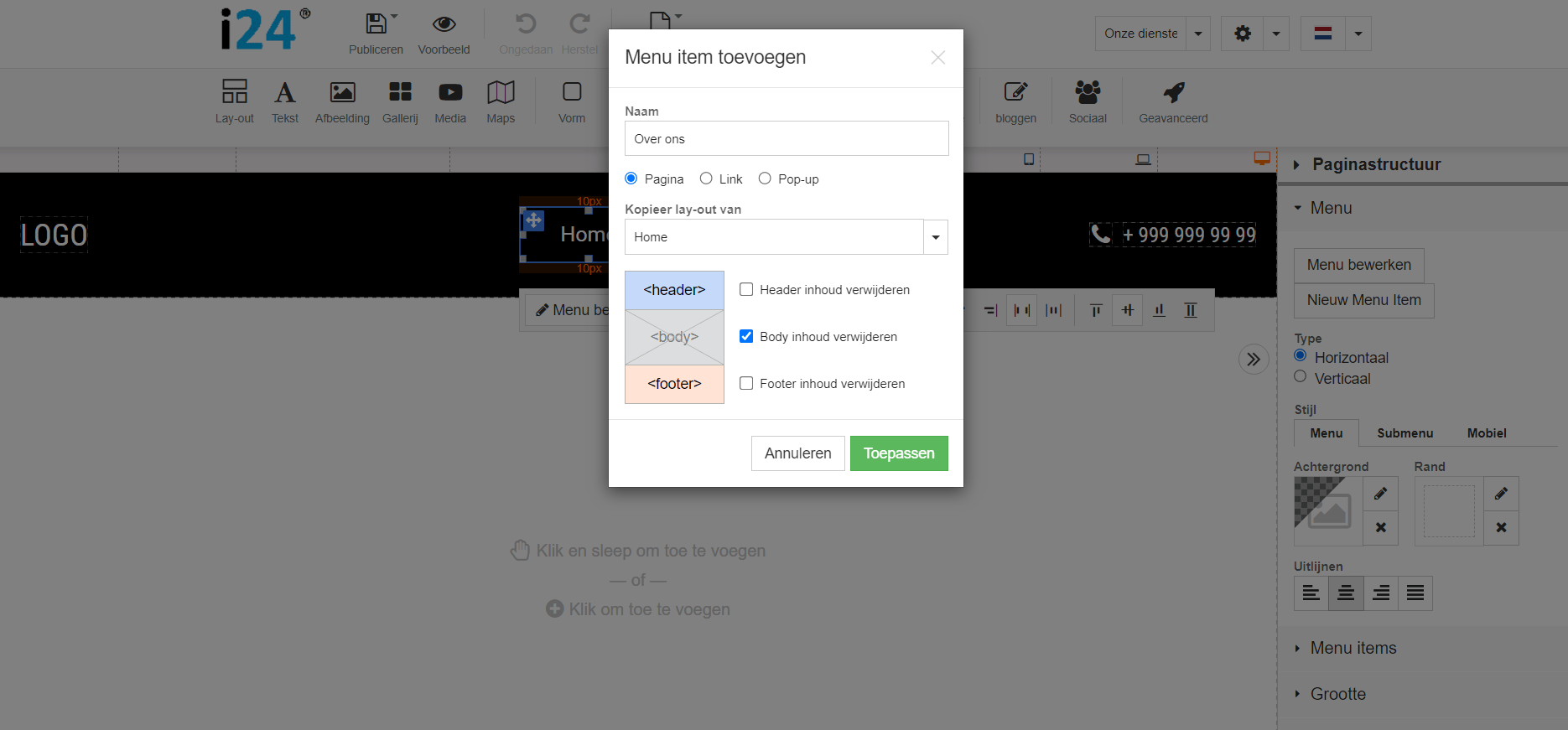
Toegevoegde pagina openen om te bewerken
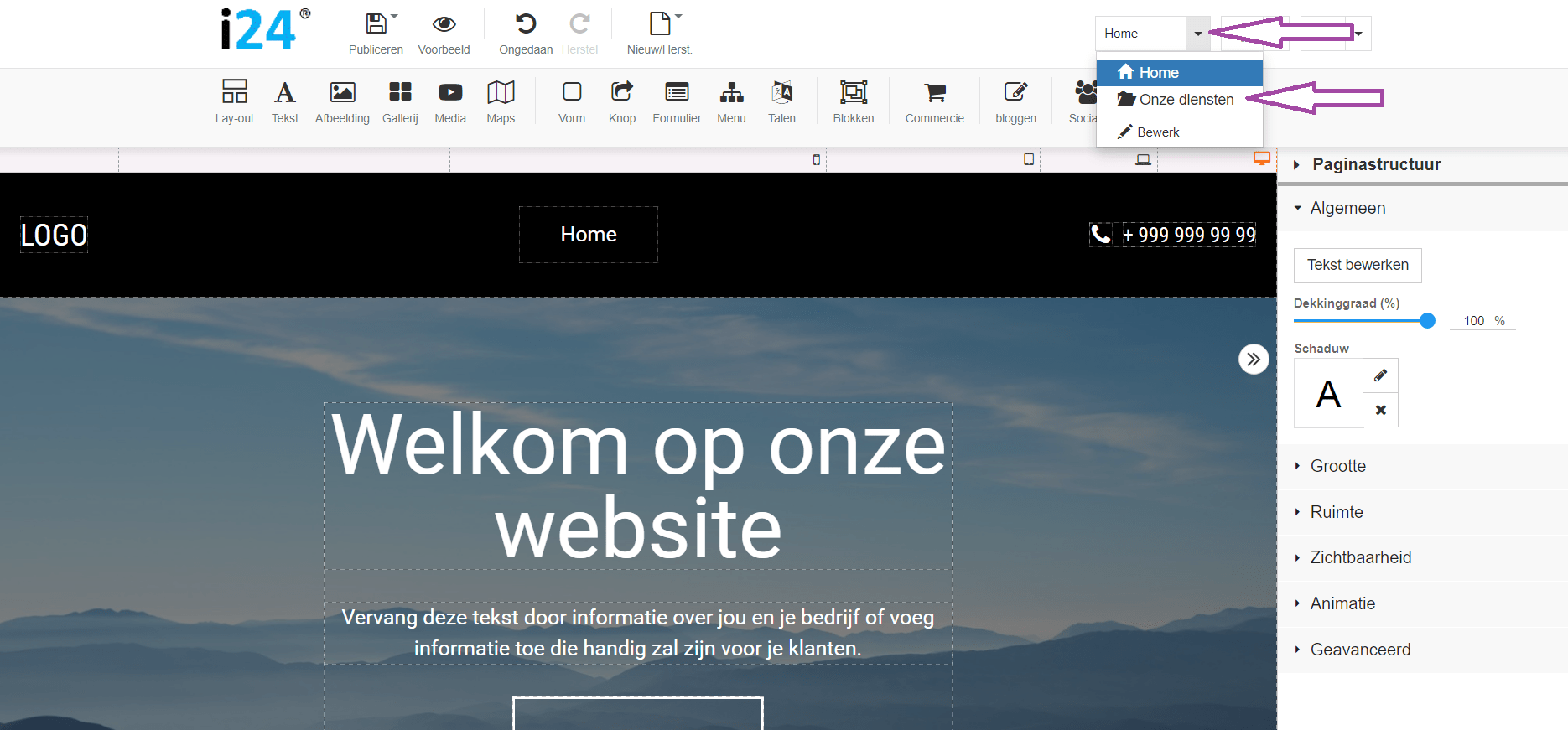
Sla van je huidige pagina een concept op alvorens je naar je nieuwe pagina gaat om te bewerken.
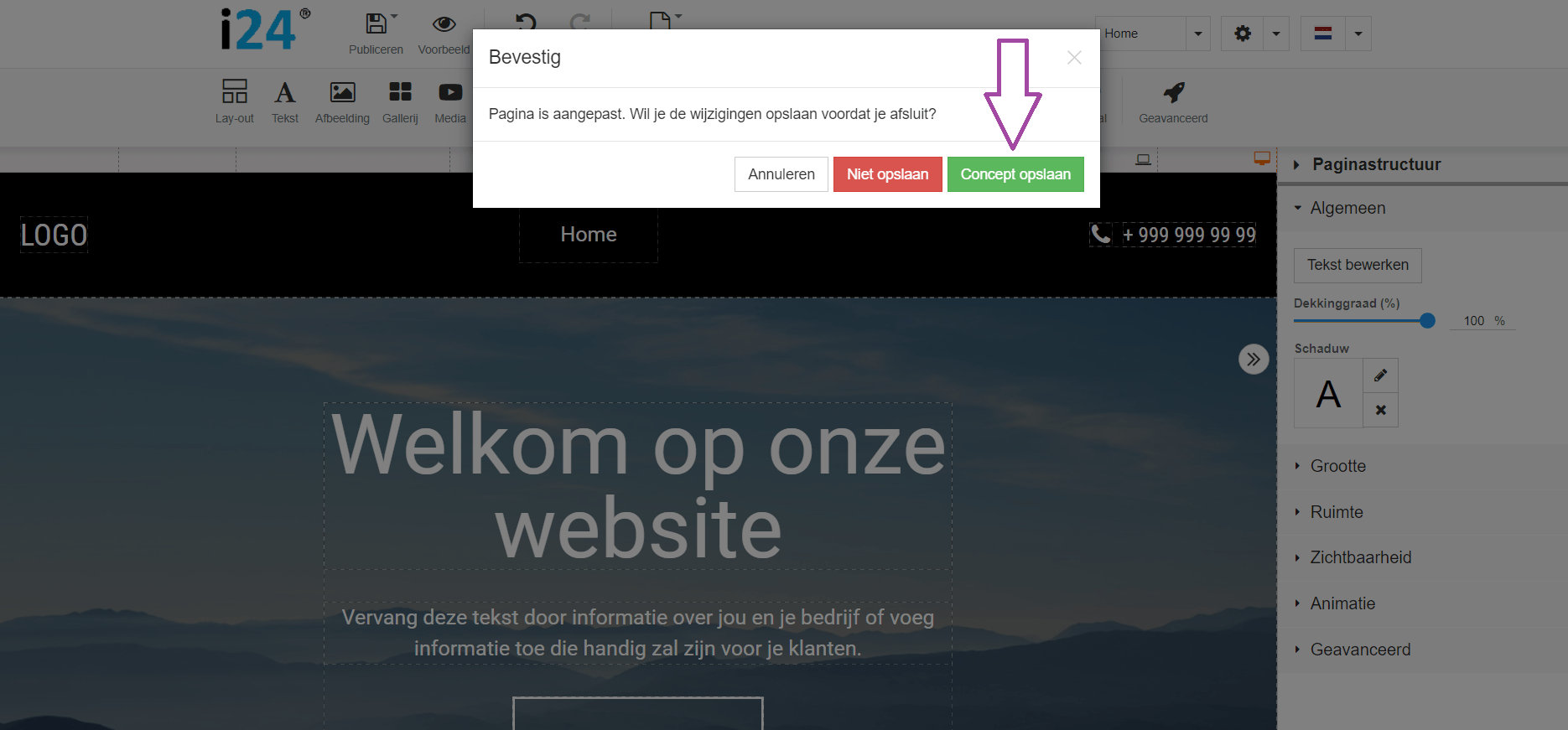
Maak of voeg een nieuwe body inhoud toe voor je nieuwe pagina.
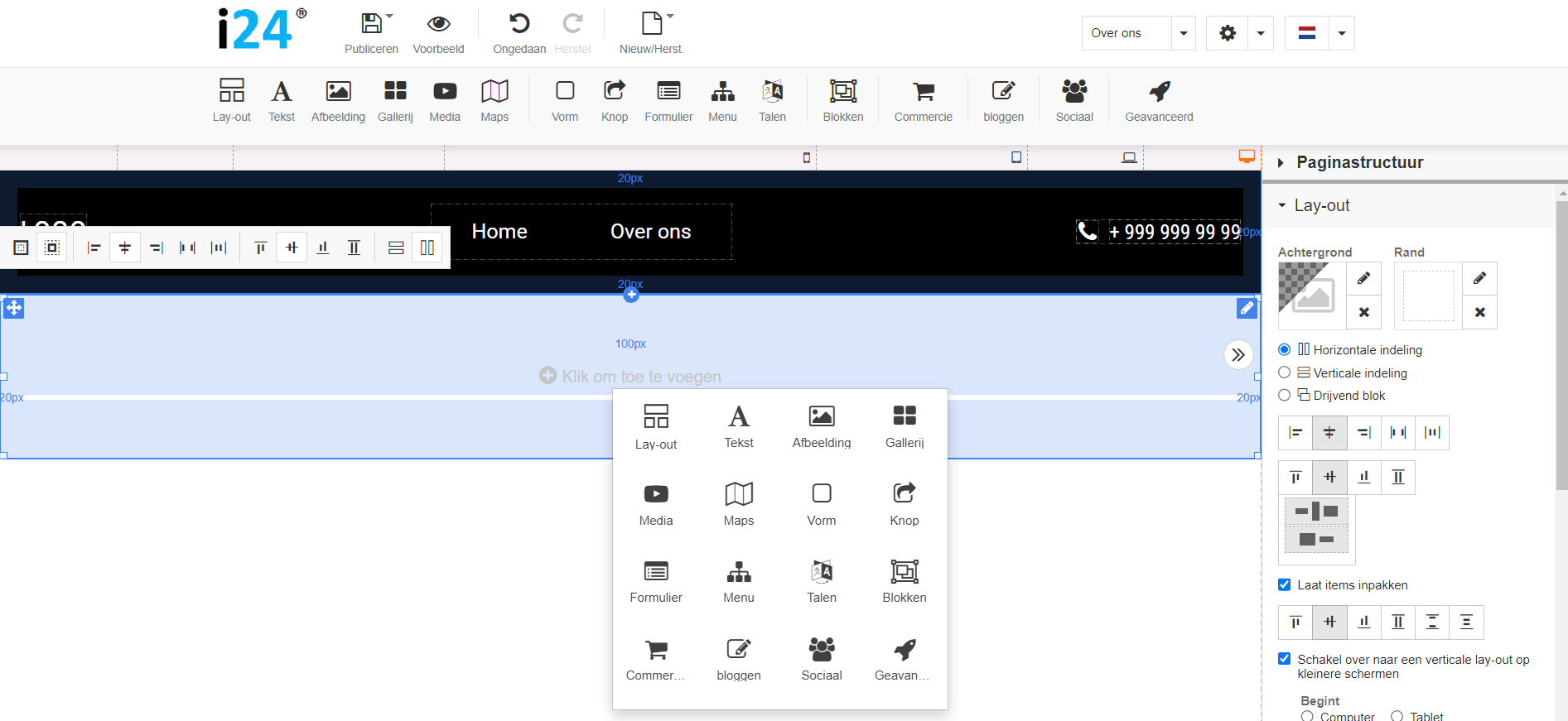
Publiceren van je website (online live zetten)
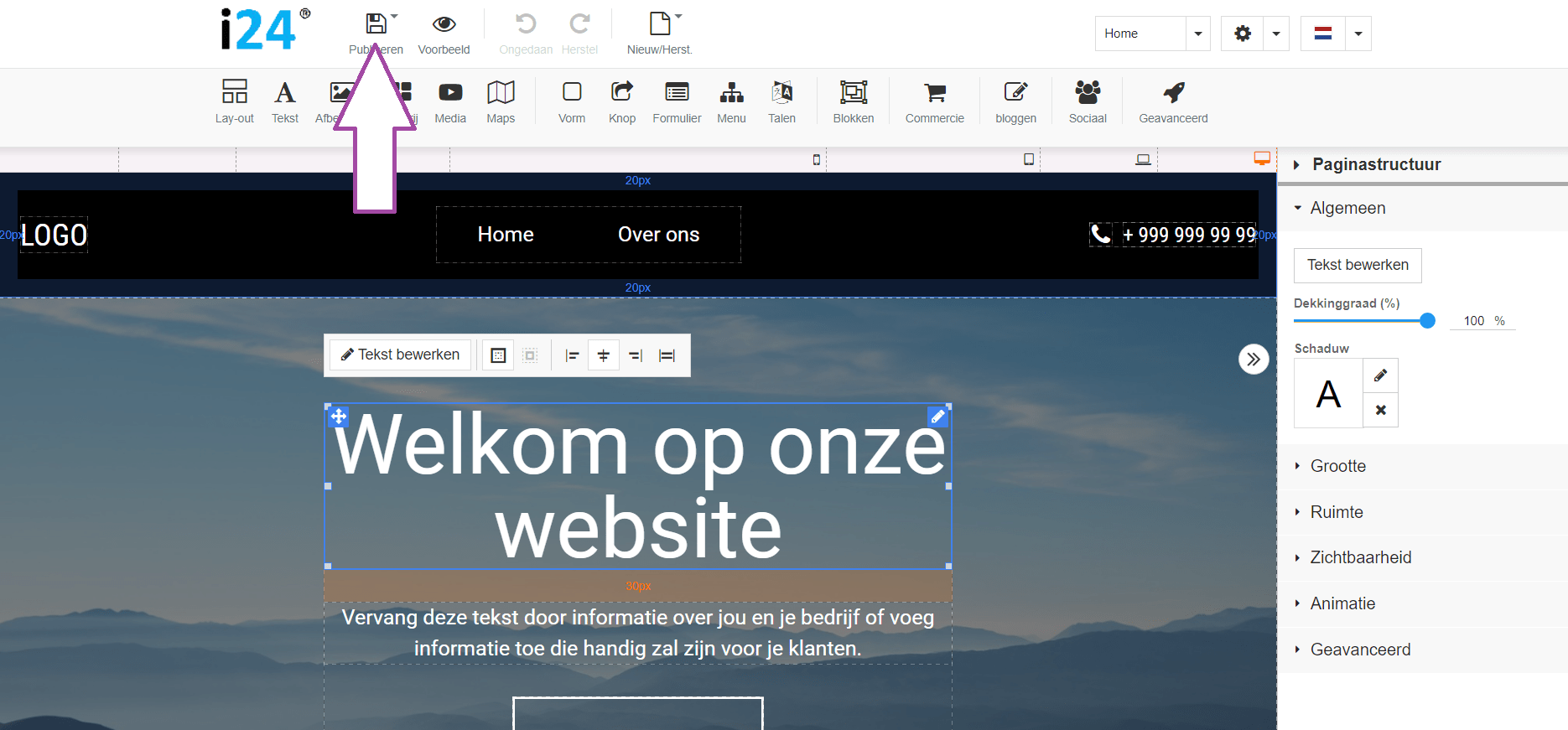
Klaar!